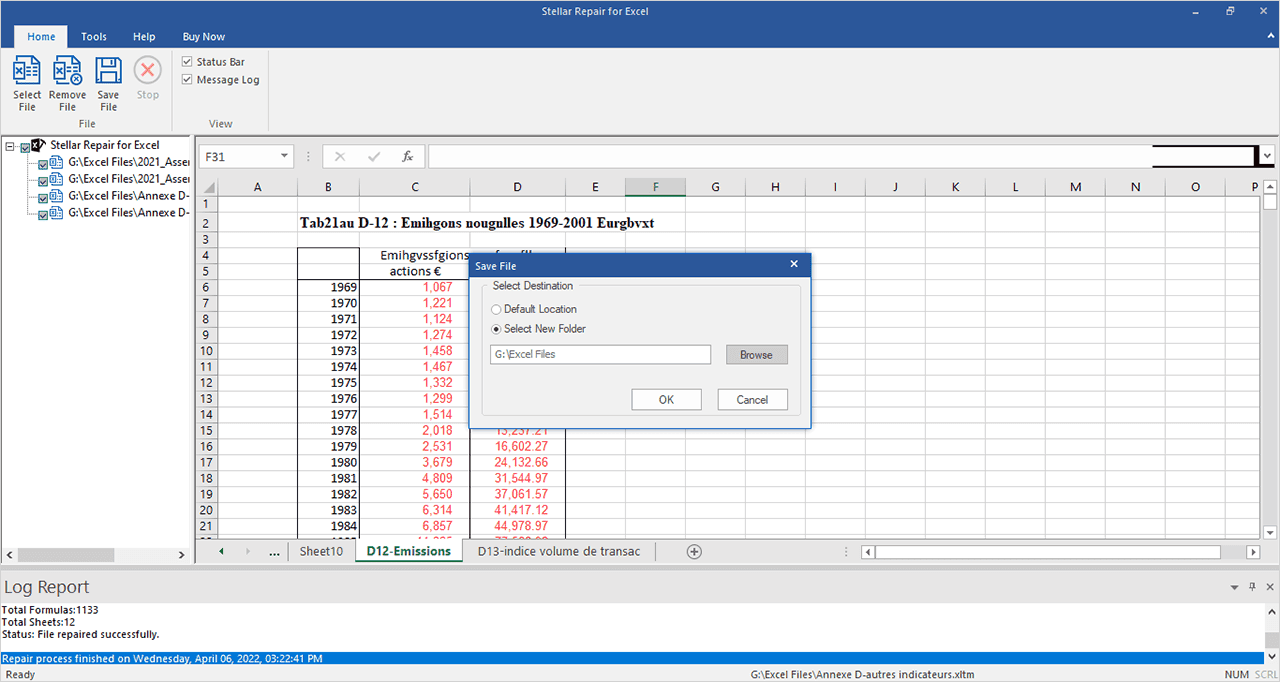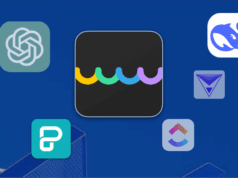Alors que les occasions d’utiliser Excel sont nombreuses, que ce soit dans un cadre privé ou professionnel, il peut être particulièrement gênant de se trouver face à un ou des fichiers Excel corrompus. Pourtant, un tel événement n’est pas rare.
Si votre ordinateur s’éteint soudainement, suite à une panne de courant par exemple, il existe une certaine probabilité que cette interruption entraîne la corruption du fichier sur lequel vous étiez en train de travailler. Il peut en être de même si un autre logiciel vient interférer, si vous rencontrez des bugs pendant un enregistrement, ou si votre disque dur s’avère défectueux. Enfin, certains logiciels malveillants sont capables de cibler vos fichiers pour les corrompre. Les conséquences d’une corruption sont variables, et comprennent par exemple l’impossibilité d’ouvrir le fichier, l’altération des données ou divers problèmes d’affichage.
Pour résoudre le problème, il existe heureusement une solution fiable et efficace : Stellar Repair for Excel. Comment utiliser cet outil pour réparer pas à pas vos fichiers Excel corrompus ?
Stellar Repair for Excel, pour une réparation à 100% de vos fichiers Excel corrompus ou endommagés
Que votre fichier Excel soit impossible à ouvrir en raison d’une corruption, ou bien d’une extension ou d’un format non valide, ou encore que son contenu soit illisible, Stellar Repair for Excel est une solution fiable à 100% : il résout absolument toutes les erreurs de corruption d’Excel. Il vous permet donc de récupérer le plein usage de vos graphiques, de vos formules, de vos tableaux ou de vos tableaux croisés dynamiques. Il préserve aussi les propriétés de vos feuilles de calcul et le formatage des cellules.
Il est également compatible avec toutes les versions d’Excel, y compris les plus anciennes. Enfin, son interface est intuitive et vous autorisera, en une unique manipulation simple, la réparation de plusieurs fichiers endommagés. On peut encore ajouter que sa puissance le rend compétent pour la récupération des fichiers de grande taille. Il est possible de télécharger gratuitement une version de démonstration de Stellar Repair for Excel afin d’en tester l’efficacité. Pour cela, rendez-vous sur le site dédié et cliquez sur la fenêtre de téléchargement verte. Une fois le logiciel disponible, ouvrez-le. Voici comment réparer un fichier pas à pas.
La procédure à suivre pour réparer pas à pas vos fichiers Excel corrompus
L’utilisation d’outils tels que Stellar Repair for Excel fait partie des bases à apprendre pour maîtriser Microsoft Excel mais heureusement, son utilisation est particulièrement simple. Après l’ouverture, une petite fenêtre vous propose immédiatement de cliquer sur « Browse » (« Parcourir » en français) afin de rechercher dans votre ordinateur les fichiers Excel corrompus ou endommagés que vous souhaitez réparer. Il peut évidemment arriver que vous ne connaissiez pas les emplacements précis de ces derniers, mais Stellar Repair for Excel a anticipé de type de problème. À côté du bouton « Browse », un second bouton nommé « Search » (« Rechercher ») vous permet d’utiliser un outil capable de détecter les emplacements des fichiers corrompus contenu dans votre ordinateur.
Dès lors que vous avez constitué votre liste de fichiers endommagés par l’un de ces deux moyens, vous avez alors le choix de cocher ou non une petite case à gauche de chaque ligne de description. Quand vous avez fait votre sélection, cliquez alors sur le bouton « Repair » (« Réparer ») au bas de la fenêtre. Stellar Repair for Excel lancera alors le processus de réparation des fichiers que vous aurez cochés. Le logiciel n’aura besoin que de quelques minutes pour achever la tâche. Vous aurez ensuite accès à un aperçu de chacun de vos documents dans le volet à droite de votre écran.
Enregistrement des fichiers Excel réparés et vérification de leur état
Une fois que les fichiers sont réparés, cliquez sur « Save File » (« Enregistrer un fichier ») : il s’agit de la troisième option disponible en haut à gauche de votre écran, dans le menu. Pour chaque fichier, un emplacement par défaut vous sera proposé, mais il est également possible de déterminer vous-même un emplacement différent. Dès lors que vous avez fait votre choix, cliquez sur « OK » en bas de la fenêtre. Une barre de progression vous autorise à suivre l’évolution de la démarche, mais sachez que vous recevrez une notification dès la fin du processus. Fermez Stellar Repair for Excel et allez consulter votre fichier Excel à l’emplacement sélectionné.
Vous constaterez que l’ensemble des altérations ont disparu, et que votre fichier est utilisable comme s’il ne s’était rien passé. C’est peut-être le moment d’aller voir du côté des meilleurs anti-virus et anti-malware gratuits afin de dénicher la pépite qui vous protégera contre des désagréments aussi pénibles à vivre que la corruption de fichiers Excel indispensables à vos activités. Bon à savoir : Stellar Repair for Excel propose aussi des packages permettant de remédier aux soucis de corruption des fichiers Word, des PowerPoint ou des PDF, avec la même efficacité, la même fluidité et la même intuitivité.
Stellar Repair for Excel, la solution efficace pour la restauration des fichiers Excel
L’outil Stellar Repair for Excel de réparation reconnu pour son efficacité a reçu de très bons retours de la part des experts Excel certifiés. Il est apprécié pour sa capacité à restaurer intégralement les fichiers Excel endommagés tout en gardant une intégrité de 100% des données. Un coup d’œil détaillé sur ses fonctionnalités, son coût et ses performances.
Fonctionnalités de Stellar Repair for Excel
Restauration complète d’Excel : Stellar Repair for Excel assure une réparation efficace des classeurs corrompus sous Excel 2019, 2016 et les versions antérieures.
Restauration des éléments : Cet outil peut récupérer les tableaux, les tableaux croisés dynamiques, les graphiques, les formules et d’autres objets Excel indispensables dans leur état d’origine.
Préservation de l’intégrité des données : Stellar Repair for Excel veille à ce que la structure du fichier Excel et le formatage des cellules soient préservés lors du processus de réparation. Cela signifie que vous n’avez pas à craindre la perte de la mise en page, du formatage ou d’autres attributs essentiels lors de la récupération de vos fichiers.
Réparation en lots : Cet outil vous permet de réparer simultanément plusieurs fichiers, ce qui optimise votre temps et vos efforts.
Comment utiliser efficacement Stellar Repair for Excel ?
Voici les étapes à suivre de réparer les fichiers Excel corrompus :
- Téléchargez, installez et lancez le logiciel Stellar Repair for Excel.
- Choisissez le ou les fichiers Excel que vous voulez réparer, soit en les cherchant, soit en utilisant le bouton ‘Réparer’. Le logiciel vous informe en temps réel de l’état du processus de réparation.
- Une fois que le fichier Excel est réparé, vous pouvez le prévisualiser et vérifier son contenu. Pour sauvegarder le fichier réparé, utilisez l’option ‘Enregistrer le fichier’ dans le menu ‘Fichier’.
- Utilisez l’option ‘Parcourir’ pour choisir l’emplacement où vous voulez enregistrer le fichier réparé, puis cliquez sur ‘OK’.
- Le software vous indique le suivi du processus d’enregistrement du fichier.
- L’enregistrement du fichier est un succès.
- Options tarifaires
 Stellar Repair for Excel propose trois différentes offres :
Stellar Repair for Excel propose trois différentes offres :
Excel Repair (39 euros) : Ce package a été conçu spécialement pour la réparation des fichiers Excel corrompus. Les fonctionnalités incluent la réparation des fichiers XLS, XLSX, XLTM, XLTX, et XLSM, la réparation de plusieurs fichiers Excel et la prévisualisation des fichiers réparés. Il est compatible avec Excel 2019 et les versions précédentes.
File Repair Toolkit (69 euros) : En plus des fonctionnalités du package ‘Réparation Excel’, il permet également la réparation des fichiers .DOC, .DOCX, .PPT, .PPTX, .PPTM et PDF. Il convient particulièrement aux utilisateurs qui ont à gérer régulièrement différents formats de fichiers.
File Repair Toolkit Technician (199 euros) : Cette formule avancée enrichit les fonctionnalités de la boîte à outils de réparation de fichiers. Elle inclut toutes les fonctionnalités des packages précédents et vous permet de réparer les fichiers Excel, Word, PowerPoint et PDF corrompus sur plusieurs ordinateurs (jusqu’à 3 systèmes).
A propos de ses performances
Stellar Repair for Excel est capable de traiter efficacement des fichiers Excel de grande taille, indépendamment de leur complexité. Le logiciel corrige la corruption d’objets individuels, répare les dommages et restaure le fichier Excel à son état d’origine. En sus de la résolution d’un large spectre d’incidents de corruption, il offre donc une solution complète aux problématiques associées aux fichiers Excel.
Du bon et du moins bon pour ce logiciel :
Une capacité de réparation redoutable : Stellar Repair for Excel se charge des fichiers Excel de différents formats : XLS, XLSX, XLTM, XLTX et XLSM. Un point garantissant une probabilité de réussite élevée dans la récupération de fichiers endommagés.
Préservation des données : Cet outil récupère non seulement les tableaux, les graphiques et les formules, mais il va jusqu’à conserver les particularités de la feuille de calcul ainsi que le formatage des cellules, assurant ainsi le respect et l’intégrité de vos données.
Un outillage de réparation en masse : Stellar Repair for Excel permet la réparation simultanée de plusieurs fichiers Excel, se traduisant ainsi par un gain de temps considérable.
Compatibilité large : Le logiciel est compatible avec Excel 2019 et toutes les versions précédentes, assurant ainsi une fluidité entre les différentes versions d’Excel.
Capacité de prévisualisation : Avec cette capacité, vous pouvez inspecter le fichier Excel réparé ainsi que son contenu récupéré avant de vous lancer dans l’étape de sauvegarde.
Mais nous avons également des ombres au tableau :
Support limité des OS : Contrairement à ce qu’on pourrait attendre, Stellar Repair for Excel n’est pas disponible sur Mac ; il ne tourne qu’uniquement sur Windows, une réalité qu’on pourrait considérer comme une limitation.
Que penser du logiciel Stellar Repair for Excel !
Dans sa globalité, Stellar Repair for Excel semble être un outil se montrant à la hauteur de sa mission : la réparation et la restauration de fichiers Excel corrompus. Sa capacité de réparation élevée, son aptitude à récupérer tous les objets et sa fonctionnalité de réparation massive sont autant d’atouts qui seront appréciés aussi bien par les entreprises que par les particuliers ayant à gérer des fichiers Excel.
Grâce à son interface accueillante et à son impressionnant taux de succès dans la réparation de fichiers Excel, Stellar Repair for Excel a gagné le privilège d’être un choix de premier recours pour les utilisateurs de Windows à la recherche d’une solution efficace de réparation et de récupération d’Excel. Néanmoins pour les utilisateurs Mac, ils devront probablement se tourner vers d’autres alternatives. Cela dit, ce logiciel reste tout à fait pertinent pour la réparation de fichiers Excel par les utilisateurs de Windows.
Stellar Repair fait preuve d’une constance dans les performances et d’une simplicité d’utilisation, ce qui en fait un choix privilégié pour les utilisateurs de Windows cherchant une solution pour réparer et récupérer des fichiers Excel.

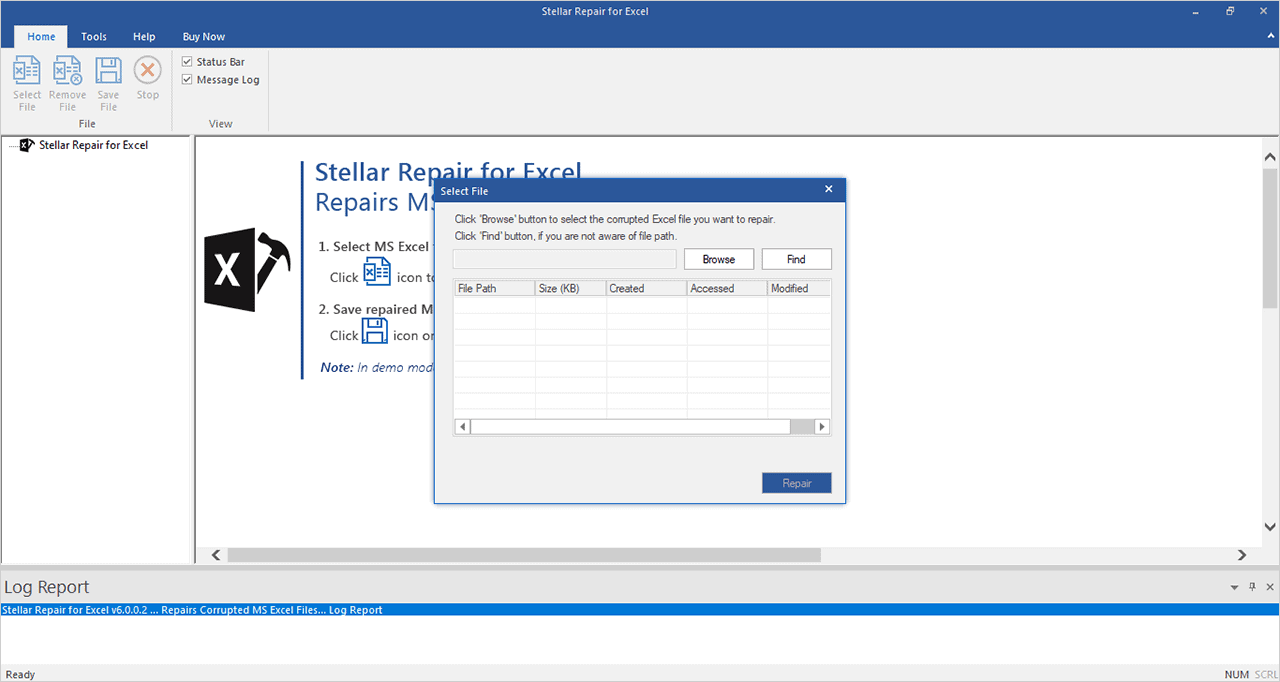
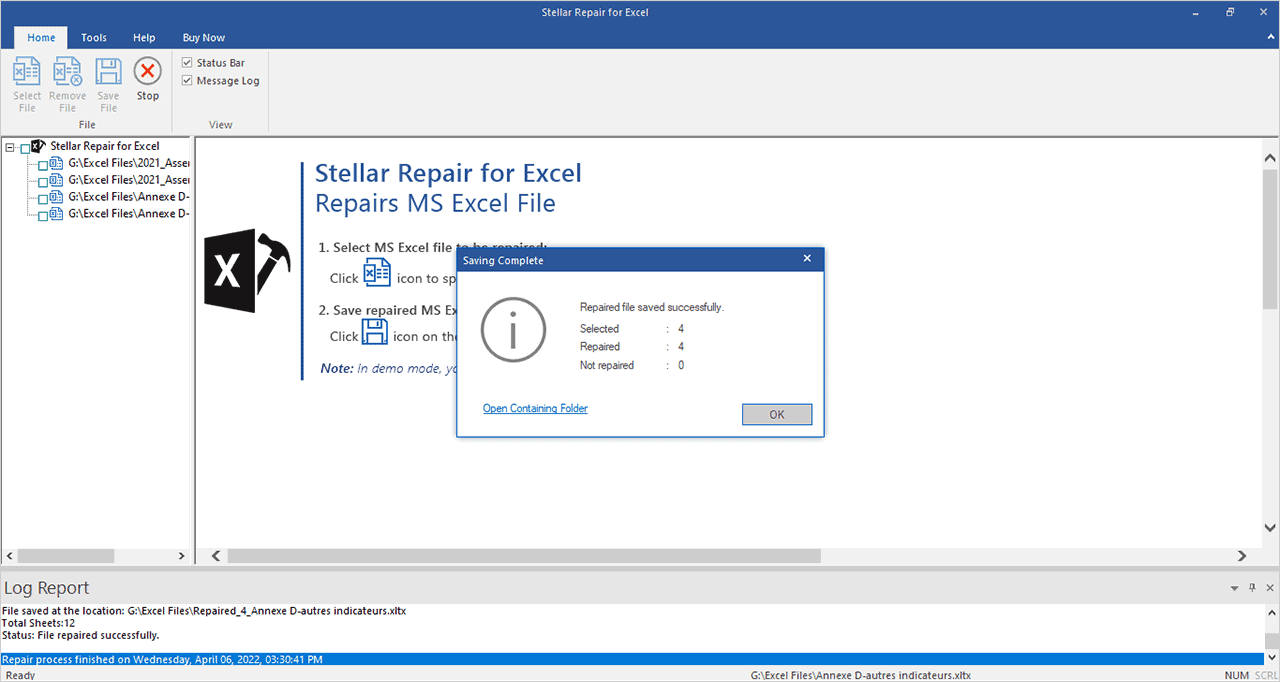
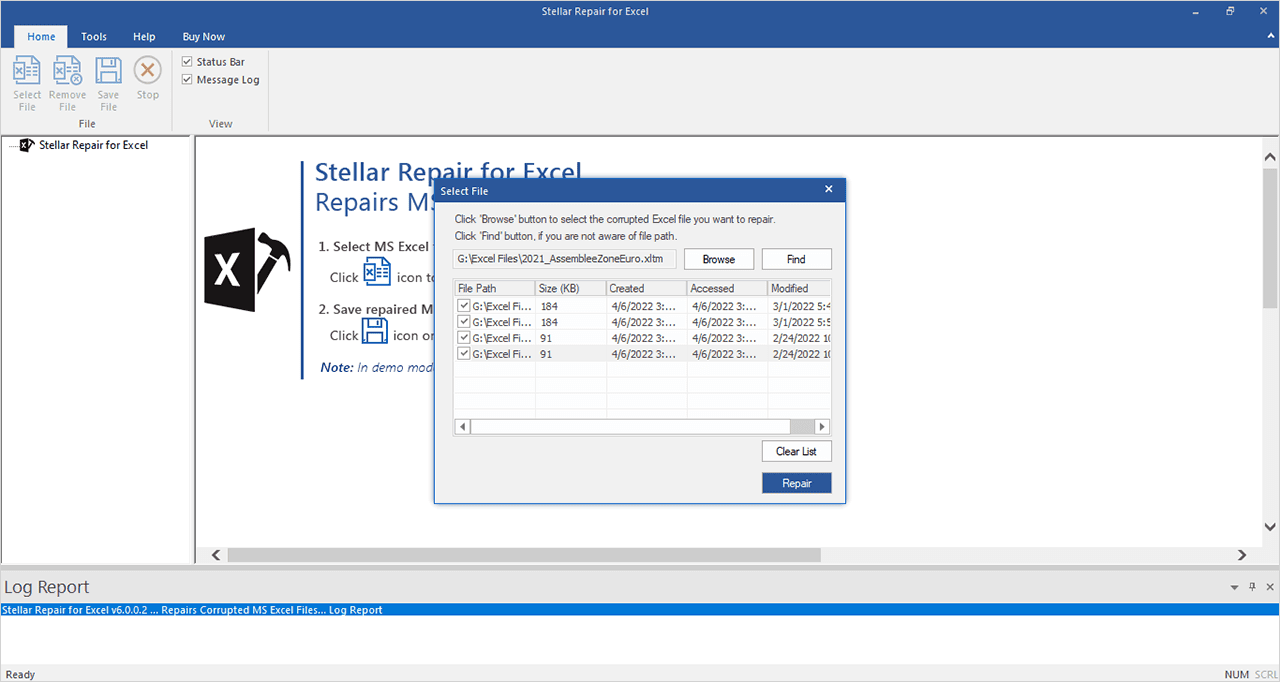 Stellar Repair for Excel propose trois différentes offres :
Stellar Repair for Excel propose trois différentes offres :